CamScanner图片转PDF方法详解
时间:2025-08-17 15:54:31 272浏览 收藏
想要将图片轻松转换为PDF文件吗?本文将为你详细解读CamScanner(扫描全能王)的操作步骤,助你快速完成图片转PDF的需求。从启动应用、导入图片,到智能识别文档区域、手动调整边框,再到选择图像优化模式,我们一步步为你讲解。最后,教你如何通过分享功能,将文件格式设置为PDF,轻松搞定图片转PDF的操作。还在为图片转PDF而烦恼?赶快阅读本文,掌握CamScanner的图片转PDF技巧,提升工作效率!
首先,启动扫描全能王应用程序。
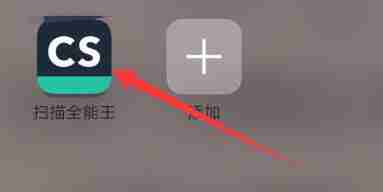 进入主界面后,点击右上角的三个点图标,选择从相册导入图片,或者直接点击底部的拍摄按钮进行现场拍照。
进入主界面后,点击右上角的三个点图标,选择从相册导入图片,或者直接点击底部的拍摄按钮进行现场拍照。
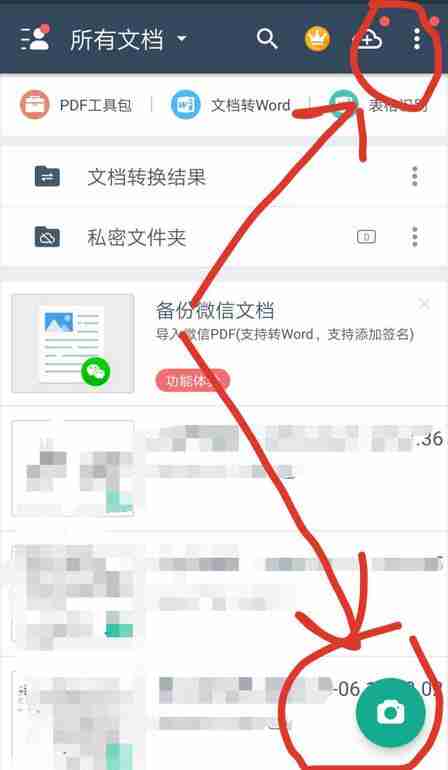
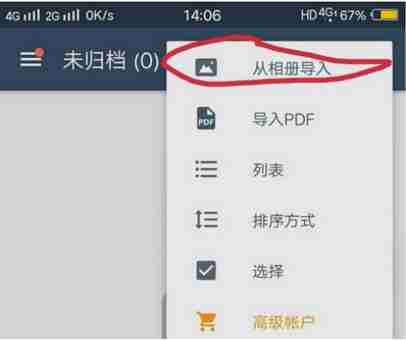 在相册中选中需要转换的图片并导入,系统会自动识别画面中的文档区域。此时可以手动调整边框,通过拖动四角来缩放或旋转矩形选区,确认无误后点击对勾完成裁剪。
在相册中选中需要转换的图片并导入,系统会自动识别画面中的文档区域。此时可以手动调整边框,通过拖动四角来缩放或旋转矩形选区,确认无误后点击对勾完成裁剪。
 随后软件会提供几种图像优化模式,如彩色、黑白、增强等,可根据实际需求选择合适的样式,设置完成后再次点击确认按钮。处理完毕后返回首页,找到刚刚生成的扫描件,点击进入详情页,选择“分享”功能。
随后软件会提供几种图像优化模式,如彩色、黑白、增强等,可根据实际需求选择合适的样式,设置完成后再次点击确认按钮。处理完毕后返回首页,找到刚刚生成的扫描件,点击进入详情页,选择“分享”功能。
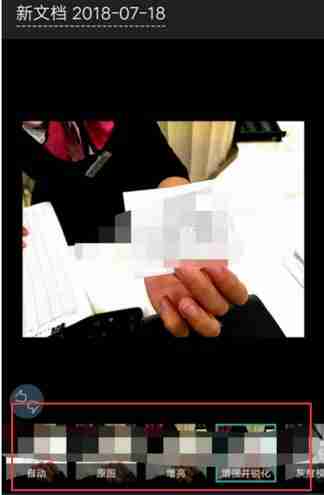
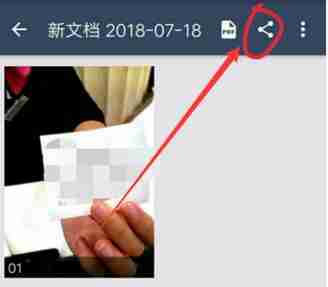 在分享选项中,将文件格式设置为PDF,即可完成图片转PDF的操作。
在分享选项中,将文件格式设置为PDF,即可完成图片转PDF的操作。
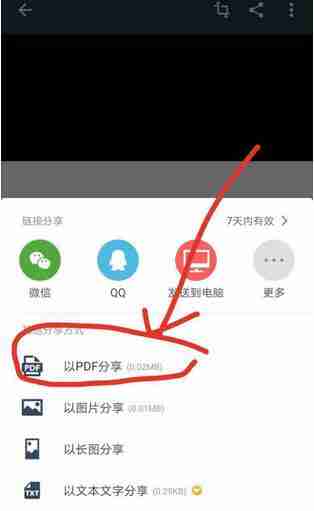
今天关于《CamScanner图片转PDF方法详解》的内容就介绍到这里了,是不是学起来一目了然!想要了解更多关于的内容请关注golang学习网公众号!
相关阅读
更多>
-
501 收藏
-
501 收藏
-
501 收藏
-
501 收藏
-
501 收藏
最新阅读
更多>
-
414 收藏
-
219 收藏
-
111 收藏
-
130 收藏
-
491 收藏
-
320 收藏
-
403 收藏
-
461 收藏
-
265 收藏
-
210 收藏
-
182 收藏
-
465 收藏
课程推荐
更多>
-

- 前端进阶之JavaScript设计模式
- 设计模式是开发人员在软件开发过程中面临一般问题时的解决方案,代表了最佳的实践。本课程的主打内容包括JS常见设计模式以及具体应用场景,打造一站式知识长龙服务,适合有JS基础的同学学习。
- 立即学习 543次学习
-

- GO语言核心编程课程
- 本课程采用真实案例,全面具体可落地,从理论到实践,一步一步将GO核心编程技术、编程思想、底层实现融会贯通,使学习者贴近时代脉搏,做IT互联网时代的弄潮儿。
- 立即学习 516次学习
-

- 简单聊聊mysql8与网络通信
- 如有问题加微信:Le-studyg;在课程中,我们将首先介绍MySQL8的新特性,包括性能优化、安全增强、新数据类型等,帮助学生快速熟悉MySQL8的最新功能。接着,我们将深入解析MySQL的网络通信机制,包括协议、连接管理、数据传输等,让
- 立即学习 500次学习
-

- JavaScript正则表达式基础与实战
- 在任何一门编程语言中,正则表达式,都是一项重要的知识,它提供了高效的字符串匹配与捕获机制,可以极大的简化程序设计。
- 立即学习 487次学习
-

- 从零制作响应式网站—Grid布局
- 本系列教程将展示从零制作一个假想的网络科技公司官网,分为导航,轮播,关于我们,成功案例,服务流程,团队介绍,数据部分,公司动态,底部信息等内容区块。网站整体采用CSSGrid布局,支持响应式,有流畅过渡和展现动画。
- 立即学习 485次学习
